LabVIEW性能和内存管理(中文)
LabVIEW性能和内存管理(中文)解析

同址操作
• 确定何时需要进行复制
– 数组和簇的权重高于其他类型
• 算法在执行之前运行
– 不知道数组或字符串的大小
• 依赖于程序的顺序方面
– 分支机构可能需要副本
确定何时需要进行复制的算法称为“同址”操作。该算法在VI中普遍存在并尝试找 到可以减少数组和簇复制的最佳代码方式。在执行之前“同址”操作已经确定,因 此就不知道一个数组是否大于另一个数组。
• 子程序还有另外一个有助于最高优先级应用程序的功能,右 键单击一个子VI并且从快捷菜单中选择遇忙时忽略子程序调 用,如果子程序正在另外一个线程运行时,执行系统会跳过 调用。这一功能可帮助执行系统在时间紧迫的循环中安全跳 过子程序的执行操作,避免了等待完成子VI而导致的延时。 如果跳过了子VI的执行,所有子VI在前面板上的显示控件的 输出将还原为默认值。
LabVIEW数据流编程模型的值语义意味着每条线都对其自己的数据副本进行操作。 子VI和内置函数还创建其数据的副本。制作副本的好处是两个代码分支可以独立 操作数据。无需锁定。
如何优化
理论上5份成为1份复印操作
Copy
Output is “inplace” with input
我们前面的值语义示例表明可能有多达5个副本的数组。顶部分支被标记为需要一个 副本,因为它将修改数组进入+操作。底部分支被优化以使用相同的数组用于*运算和 +运算符的输出。 LabVIEW已将5个副本优化为1个副本。因为有两个分支都想写回数 组,因此理想的解决方案是需要复制一个数组,而不管何种语言。
• 由LabVIEW安排,每个块产生一段代码。在一个块中,LabVIEW不提供并行性。 在块与块之间,LabVIEW可以使用其执行系统进行多任务。
LabVIEW应用程序性能优化

LabVIEW应⽤程序性能优化7.3 LabVIEW应⽤程序性能优化《上》(LabVIEW Application Performance Optimization)VERSION 5Created on: Apr 23, 2011 5:46 AM by jwdz - Last Modified: Apr 23, 2011 8:35 PM by jwdzLabvIEW图形化系统的最伟⼤之处就是降低了程序设计过程的复杂度,使⽤过它的⼯程师和科学家们已经充分的体会到这⼀点。
它已经使得程序的设计者将关注度放在了待解问题上,⽽不是如何实现程序设计上。
是的,⼤家已经学会了按照LabVIEW数据流的编程思想进⾏了应⽤程序的设计,并且采⽤LabVIEW所提供的设计模式(模版)来设计应⽤程序的架构。
对于这样设计完成的应⽤程序还需要进⼀步优化吗?答案是肯定的,因为任何设计都不会完美⽆缺。
优化的⽬的和过程在软件⼯程中,有⼀个著名的法则:80/20法则。
该法则意思说:在应⽤程序中,程序执⾏时间的80%被20%的代码所占⽤。
性能优化的⽬的就是真对20%的这部分程序代码进⾏改进和提⾼。
并且性能优化的过程是⼀个不断循环的过程。
也就是检查——优化,再检查——再优化,直⾄满意为⽌。
图 7.3-1 软件的循环优化过程⾮常遗憾的是,即使是经验⼗分丰富的程序员要想确定和发现20%这部分代码中的问题仍然是很困难的⼀件事。
显然,选择合适的分析⼯具应该显得更为重要。
7.3.1 性能优化⼯具有许多可以进⾏程序性能优化的⼯具,⽤来帮助我们查找问题的来源和观察出现问题的现象。
其中,包括来⾃操作系统的和LabVIEW本⾝所⾃带的。
下⾯简单介绍⼏种。
7.3.1.1 Windows任务管理器Windows任务管理器就是⼀个⾮常简单⽽实⽤的⼯具,并且它是内置在Windows操作系统中,使⽤起来也相当⽅便。
⽆论是学习LabVIEW之初还是现阶段的程序设计中,它都被⽤来做监测和查看CPU使⽤率的⼀个⼯具。
LabVIEW程序的内存优化之子VI的优化(doc 8页)
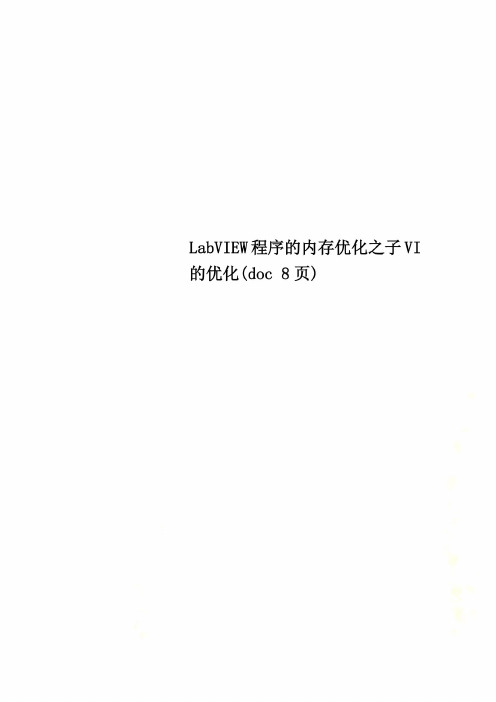
候总是按照从左到右的顺序,所有的参数都排布在一起,我们就可以以数据线为线索,轻易的找的数据被读写的地方。
其次,这种风格的VI,在效率上也比较优化。
对于一个输入参数(控制型控件的终端),如果把它放程序代码的最左侧,所有结构的外面,程序在运行这个子VI之前,就可以得到这个参数的确切值了。
但是,如果这个终端是在代码的某个结构中的,在某一结构的内部,那么LabVIEW必须在运行到这一结构内部的时候,才可以去读这个参数的值,否则可能会引起逻辑上的错误。
比如说,一个控制型控件的终端是在一个循环的内部,开始时它的值是x。
在运行到第n次循环之前,这个终端对应的前面板上的控件被人改为一个新的数值y。
那么逻辑上,在执行第n次循环之前,每次用到这个参数时,它的值要保持为x,而在第n次循环的时候,又要使用它的新值y。
这样的数据所在的内存,LabVIEW 显然是不能将其重用的,否则下次循环再读它的时候,数据就不正确了。
如果这个终端是在所有结构之外,LabVIEW 则可以根据数据线的链接,明确的判断出在某一节点执行完之后,程序再也不需要用到这个参数的值了,那么LabVIEW 就可以重用它所在的内存,以避免开辟新内存,拷贝数据等操作。
这样就提高了程序的内存效率。
对于一个输出参数(显示型控件的终端),如果它位于某个条件结构的内部,LabVIEW 就要考虑,程序有可能执行不到这个条件。
LabVIEW 就会多添加一些代码来处理这种情况,当VI 没有运行到这个条件时,要给输出参数准备一个默认值。
把这个终端移到所有结构之外,就可以省去这部分LabVIEW 自动添加上去的工作和,稍微提高一点效率:)3. 良好的数据流结构可以优化程序内存效率先看一个程序:图5:程序中没有必要的数据线分枝图5 的程序只是一个演示,不必追究它到底实现了什么功能。
图中的左半部分是主VI,在这个VI 中对输入的数组数据Array进行了两次操作:一次使用subVI“My Search” ;另一次使用了数组排序函数。
labview深入探索------全局变量、局部变量与内存管理
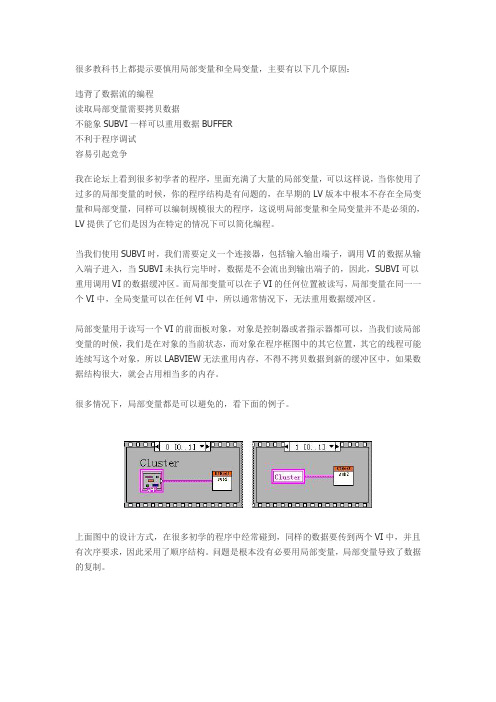
很多教科书上都提示要慎用局部变量和全局变量,主要有以下几个原因:违背了数据流的编程读取局部变量需要拷贝数据不能象SUBVI一样可以重用数据BUFFER不利于程序调试容易引起竞争我在论坛上看到很多初学者的程序,里面充满了大量的局部变量,可以这样说,当你使用了过多的局部变量的时候,你的程序结构是有问题的,在早期的LV版本中根本不存在全局变量和局部变量,同样可以编制规模很大的程序,这说明局部变量和全局变量并不是必须的,LV提供了它们是因为在特定的情况下可以简化编程。
当我们使用SUBVI时,我们需要定义一个连接器,包括输入输出端子,调用VI的数据从输入端子进入,当SUBVI未执行完毕时,数据是不会流出到输出端子的,因此,SUBVI可以重用调用VI的数据缓冲区。
而局部变量可以在子VI的任何位置被读写,局部变量在同一一个VI中,全局变量可以在任何VI中,所以通常情况下,无法重用数据缓冲区。
局部变量用于读写一个VI的前面板对象,对象是控制器或者指示器都可以,当我们读局部变量的时候,我们是在对象的当前状态,而对象在程序框图中的其它位置,其它的线程可能连续写这个对象,所以LABVIEW无法重用内存,不得不拷贝数据到新的缓冲区中,如果数据结构很大,就会占用相当多的内存。
很多情况下,局部变量都是可以避免的,看下面的例子。
上面图中的设计方式,在很多初学的程序中经常碰到,同样的数据要传到两个VI中,并且有次序要求,因此采用了顺序结构。
问题是根本没有必要用局部变量,局部变量导致了数据的复制。
上面的两个图完成同样的功能,一个仍然采用顺序结构,不过CLUSTER挪到了FRAME外面,通过隧道,将数据传入到两个子VI中,避免了使用局部变量。
但是顺序结构本身也是效率比较低的,也是NI不建议过度使用的.针对这个具体问题,最下面的是最好地解决方案,利用错误簇作为数据流实现了顺序处理,避免使用局部变量。
通过错误簇同时也有利于程序调试跟踪.另外一个明显的优点是程序框图更清晰明了,避免了在各个FRAME中进行切换.全局变量使用内存的方式类似于局部变量,不同的是每次读全局变量肯定要生成一份内存拷贝,而局部变量是有可能重用缓冲区的.当全局变量是一个比较大的数组或者字符串时,多处多次读操作会造成大量的内存复制,极大地占用内存,导致运行速度下降。
LabVIEW VI的内存管理
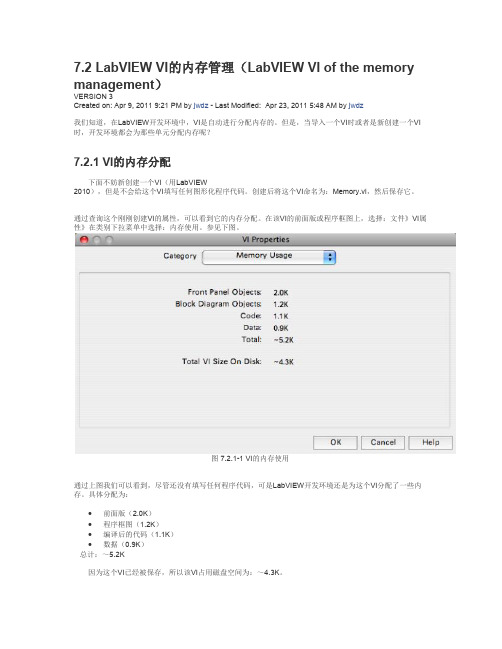
7.2 LabVIEW VI的内存管理(LabVIEW VI of the memory management)VERSION 3Created on: Apr 9, 2011 9:21 PM by jwdz - Last Modified: Apr 23, 2011 5:48 AM by jwdz我们知道,在LabVIEW开发环境中,VI是自动进行分配内存的。
但是,当导入一个VI时或者是新创建一个VI 时,开发环境都会为那些单元分配内存呢?7.2.1 VI的内存分配下面不妨新创建一个VI(用LabVIEW2010),但是不会给这个VI填写任何图形化程序代码。
创建后将这个VI命名为:Memory.vi,然后保存它。
通过查询这个刚刚创建VI的属性,可以看到它的内存分配。
在该VI的前面版或程序框图上,选择:文件》VI属性》在类别下拉菜单中选择:内存使用。
参见下图。
图 7.2.1-1 VI的内存使用通过上图我们可以看到,尽管还没有填写任何程序代码,可是LabVIEW开发环境还是为这个VI分配了一些内存。
具体分配为:∙前面版(2.0K)∙程序框图(1.2K)∙编译后的代码(1.1K)∙数据(0.9K)总计:~5.2K因为这个VI已经被保存,所以该VI占用磁盘空间为:~4.3K。
这也就间接的告诉我们:当一个VI被导入内存时,数据总是需要被导入的,编译后的代码也是需要被导入的,前面版和程序框图也是被导入的(内部使用的子VI不会导入前面版和程序框图,只有在需要从新编译时它们才会被导入)。
由于通常的VI前三项所占内存的比例不会是很大,所以可以不用特别考虑。
内存使用量变化比较大的是“数据”项,所以我们更关注“数据”所占用内存的情况。
VI中的数据包括这样几个部分:∙输入控件/显示控件的值∙默认数据∙程序框图中的常数7.2.2 VI中数据所占用的内存一般的VI都是数据采集和数据分析处理(因此数据使用量比较大),所以我们期待对VI数据内存的使用有更多的了解。
LabVIEW程序的内存优化1
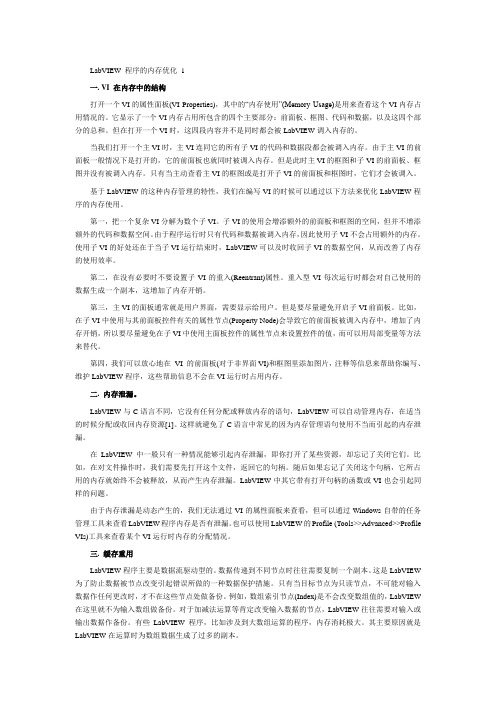
LabVIEW 程序的内存优化 1一. VI 在内存中的结构打开一个VI的属性面板(VI Properties),其中的“内存使用”(Memory Usage)是用来查看这个VI内存占用情况的。
它显示了一个VI内存占用所包含的四个主要部分:前面板、框图、代码和数据,以及这四个部分的总和。
但在打开一个VI时,这四段内容并不是同时都会被LabVIEW调入内存的。
当我们打开一个主VI时,主VI连同它的所有子VI的代码和数据段都会被调入内存。
由于主VI的前面板一般情况下是打开的,它的前面板也就同时被调入内存。
但是此时主VI的框图和子VI的前面板、框图并没有被调入内存。
只有当主动查看主VI的框图或是打开子VI的前面板和框图时,它们才会被调入。
基于LabVIEW的这种内存管理的特性,我们在编写VI的时候可以通过以下方法来优化LabVIEW程序的内存使用。
第一,把一个复杂VI分解为数个子VI。
子VI的使用会增添额外的前面板和框图的空间,但并不增添额外的代码和数据空间。
由于程序运行时只有代码和数据被调入内存,因此使用子VI不会占用额外的内存。
使用子VI的好处还在于当子VI运行结束时,LabVIEW可以及时收回子VI的数据空间,从而改善了内存的使用效率。
第二,在没有必要时不要设置子VI的重入(Reentrant)属性。
重入型VI每次运行时都会对自己使用的数据生成一个副本,这增加了内存开销。
第三,主VI的面板通常就是用户界面,需要显示给用户。
但是要尽量避免开启子VI前面板。
比如,在子VI中使用与其前面板控件有关的属性节点(Property Node)会导致它的前面板被调入内存中,增加了内存开销,所以要尽量避免在子VI中使用主面板控件的属性节点来设置控件的值,而可以用局部变量等方法来替代。
第四,我们可以放心地在VI 的前面板(对于非界面VI)和框图里添加图片,注释等信息来帮助你编写、维护LabVIEW程序,这些帮助信息不会在VI运行时占用内存。
LabVIEW常用中英文词汇对照表
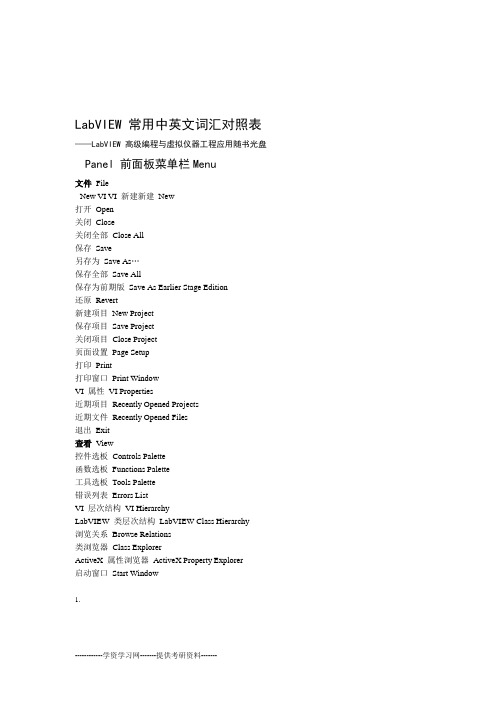
LabVIEW常用中英文词汇对照表——LabVIEW高级编程与虚拟仪器工程应用随书光盘Panel前面板菜单栏Menu文件FileNew VI VI新建新建New打开Open关闭Close关闭全部Close All保存Save另存为Save As…保存全部Save All保存为前期版Save As Earlier Stage Edition还原Revert新建项目New Project保存项目Save Project关闭项目Close Project页面设置Page Setup打印Print打印窗口Print WindowVI属性VI Properties近期项目Recently Opened Projects近期文件Recently Opened Files退出Exit查看View控件选板Controls Palette函数选板Functions Palette工具选板Tools Palette错误列表Errors ListVI层次结构VI HierarchyLabVIEW类层次结构LabVIEW Class Hierarchy浏览关系Browse Relations类浏览器Class ExplorerActiveX属性浏览器ActiveX Property Explorer启动窗口Start Window1.导航窗口Navigation Window工具栏Tools bar编辑EditUndo Window撤消窗口移动Move重做Redo剪切Cut复制Copy粘贴PasteClear删除选择全部Select All当前值设置为默认值Make Current Values Default重新初始化为默认值Reinitalize All to Default自定义控件Customize Control导入图片至剪贴板Import Picture From File…设置Tap键顺序Set Tapping Order删除断线Remove Broken Wires从层次结构中删除断点Remove Breakpoint from Hierarchy创建子VI Create SubVI禁止前面板网格对齐Prohibit the Panel Grid Alignment Align the Options对齐所选项分布所选项Distribute the Options VI Reference HistoryVI修订历史运行时菜单Run-Time Menu查找和替换Find and Replace显示搜索结果Show Search Results项目Project新建项目New Project打开项目Open Project保存项目Save Project关闭项目Close Project添加至项目Add to ProjectGenerate生成生成全部Generate All运行Run筛选视图Select Views文件信息File Information2.属性Properties操作Operate运行Run停止Stop单步步入Single-Step into单步步过Single-Step Over单步步出Single-Step Out断点Breakpoint调用时挂起Suspend when Called结束时打印Print at Completion结束时记录Log at Completion数据记录Data logging切换至运行模式Change to Run Mode连接远程前面板Connect to Remote Panel调试应用程序或共享库Debug Application or Share Library工具Tools仪器InstrumentationMathScript Window MathScript窗口比较Compare性能分析Performance AnalysisSafety安全User Name用户名生成可执行文件Generate Executable DocumentsProject and Generate转换程序生成脚本ConvertScript源代码控制Source Code ControlLLB管理器LLB Manager导入Import共享变量Shared Variable在磁盘上查找VI Find VIs on DiskNI范例管理器Prepare Example VIs for NI Example FinderRemote Panel Connection Manager远程前面板连接管理器Web发布工具Web Publishing Tool…高级Advanced选项Options窗口Window3.显示程序框图Show Block Diagram左右两栏显示The Left and Right上下两栏显示The Up and Down最大化窗口Full Size全部窗口All Windows帮助Help显示即时帮助Show Context Help锁定即时帮助Lock Context Help搜索LabVIEW帮助Search the LabVIEW Help解释错误Explain Error本VI帮助Help for This VI查找范例Find Example查找仪器驱动Find Instrument Driver网络资源Web ResourcesNI MAX Configuration VI ReferenceNI MAX配置VI Reference专利信息Patent InformationAbout LabVIEW LabVIEW关于前面板工具栏Tool Bar in Front PanelRun运行ContinuouslyRun连续运行ExecutionAbort中止执行暂停Pause Settings文本设置Text Dialog字体对话框Font Font应用程序字体Application Font System系统字体FontDialog对话框字体Font当前字体Current Size大小Style样式调整Justify Color颜色Objects对齐对象Align4.上边缘Top Edges垂直中心Vertical Centers下边缘Bottom Edges左边缘Left Edges水平居中Horizontal Centers右边缘Right Edges分布对象Distribute Objects垂直中心Vertical Centers下边缘Bottom Edges垂直间距Vertical Gap垂直压缩Vertical Compress左边缘Left Edges水平居中Horizontal Centers右边缘Right Edges水平间隔Horizontal Gap水平压缩Horizontal Compress调整对象大小Resize Objects最大宽度Maximum Width最大高度Maximum Height最大宽度和高度Maximum Width and Height最小宽度Minimum Width最小高度Minimum Height最小宽度和高度Minimum Width and Height设置宽度和高度Set Width and Height重新排序Reorder组合Group取消组合Ungroup锁定Lock解锁Unlock向前移动Move Forward向后移动Move Backward移至前面Move to Front移至后面Move to Back显示即时帮助Show Context Help图标IconVI属性VI Properties编辑图标Edit Icon5.显示连线板Show Connector查找全部实例Find All Instances添加接线端Add Terminal删除接线端Remove Terminal模式Patterns旋转90度Rotate90Degrees水平翻转Flip Horizontal垂直翻转Flip Vertical断开连接全部接线端Disconnect All Terminals 断开连接本接线端Disconnect This Terminal 接线端类型This Connection Is工具选板Tools Palette操作值Operate Value定位/调整大小/选择Position/Size/Select编辑文本Edit Text进行连线Connect Wire对象快捷菜单Object Shortcut Menu滚动窗口Scroll Window设置/清除断点Set/Clear Breakpoint探针数据Probe Data获取颜色Get Color设置颜色Set Color控件选板Controls Palette新式New Style数值Numeric数值输入控件Numeric Control数值显示控件Numeric Indicator时间标识输入控件Time Stamp Control 时间标识输出控件Time Stamp Indicator 垂直填充滑动杆Vertical Fill Slide垂直指针滑动杆Vertical Pointer Slide垂直进度条Vertical Progress Bar垂直刻度条Vertical Graduated Bar水平填充滑动杆Horizontal Fill Slide 6.水平指针滑动杆Horizontal Pointer Slide 水平进度条Horizontal Progress Bar水平刻度条Horizontal Graduated Bar旋扭Knob转盘Dial量表Gauge仪表Meter液罐Tank温度计Thermometer垂直滚动条Vertical Scrolling Bar水平滚动条Horizontal Scrolling Bar带边框颜色盒Framed Color Box布尔Boolean开关按钮Push Button翘板开关Rocker垂直翘板开关Vert Rocker圆形指示灯Round LED水平摇杆开关Horizontal Toggle Switch 垂直摇杆开关Vertical Toggle Switch方形指示灯Square LED滑动开关Slide Switch垂直滑动杆开关Vertical Slide Switch确定按钮OK Button取消按钮Cancel Button停止按钮Stop Button单选按钮Radio Buttons数组、矩阵与簇Array,Matrix&Cluster数组Array簇Cluster实数矩阵Real Matrix复数矩阵Plural Matrix错误输入3D Error In3D.ctlError Out3D3D.ctl错误输出字符串与路径String&Path 7.字符串输入控件String Control字符串显示控件String Indicator组合框Combo Box文件路径输入控件File Path Control文件路径显示控件File Path Indicator图形Graph波形图表Waveform Chart波形图Waveform GraphXY图Graph XYExpress XY图Express XY Graph强度图表Intensity ChartIntensity Graph强度图数字波形图Digital Waveform Graph 混合信号图Mixed-Signal Graph三维曲面图3D Surface Graph三维参数图3D Parametric Graph三维曲线图3D Curve Graph三维图片控件3D Picture Controls列表与表格List&Table列表框List box多列列表框Multicolumn List box表格Table树形TreeExpress表格Express Table下拉列表与枚举Ring&Enum文本下拉列表Text Ring菜单下拉列表Menu Ring枚举Enum图片下拉列表Picture Ring文本与图片下拉列表Text&Picture Ring容器Containers水平分隔栏Horizontal DividerVertical垂直分隔栏Divider.NET容器.NET Container选项卡控件Tap Control8.子面板Sub PanelActiveX容器ActiveX ContainerI/O波形Waveform数字波形Digital Waveform数字数据Digital Data传统DAQ通道Traditional DAQ ChannelsDAQmax名称控件DAQmax Name ControlsVISA资源名称VISA Resource NameIVI逻辑名称IVI Logical NameField Point IO点Field Point IO PointIMAQ会话句柄IMAQ Session运动资源Motion ResourceCAN控件CAN Controls共享变量控件Shared Variables Controls引用句柄Refnum应用程序引用句柄Application RefnumVI引用句柄VI Refnum控件引用句柄Control Refnum事件发生引用句柄Occurrence Refnum菜单引用句柄Menu RefnumTCP网络连接引用句柄TCP Network Connection RefnumUDP网络连接引用句柄UDP Network Connection Refnum红外线网络连接引用句柄Infrared Ray Network Connection Refnum 蓝牙网络连接引用句柄Bluetooth Network Connection Refnum DataSocket引用句柄DataSocket Refnum字节流文件引用句柄Byte Stream File Refnum数据记录文件引用句柄Data Log File Refnum自动化引用句柄Automatic Refnum.NET引用句柄.NET RefnumEvents Callback回调事件引用句柄Refnum变体与类Variant&Class变体VariantLabVIEW对象LabVIEW Object修饰Decorations9.细线Thin Line粗线Thick Line细分隔线Thin Chiseled Line粗分隔线Thick Chiseled Line带箭头细线Thin Line with Arrow带箭头粗线Thick Line with Arrow标签Label垂直平滑盒Vertical Smooth Box水平平滑盒Horizontal Smooth Box水平按钮框Horizontal Button Box上凸盒Raised Box下凹圆盒Lowered Rounded Box加粗下凹盒Thick Lowered Box上凸盒Raised Box上凸框Raised Frame上凸圆形Raised Circle上凸圆盒Raised Rounded Box上凸左向三角形Raised Left Triangle上凸右向三角形Raised Right Triangle上凸正向三角形Raised Up Triangle上凸反向三角形Raised Down Triangle平面盒Flat Box平面框Flat Frame平面圆形Flat Circle平面圆盒Flat Rounded Box平面左向三角形Flat Left Triangle平面右向三角形Flat Right Triangle平面正向三角形Flat Up Triangle平面反向三角形Flat Down Triangle下凹盒Recessed Box下凹框Recessed Frame下凹圆形Recessed Circle下凹圆盒Recessed Rounded BoxRecessed Left下凹左向三角形Triangle 下凹右向三角形Recessed Right Triangle 下凹正向三角形Recessed Up Triangle下凹反向三角形Recessed Down Triangle 10.系统Dialog Controls系统数值Dialog Numeric系统步进数值控件Dialog Spin ControlDialog String系统字符串Dialog Ring系统下拉列表Dialog Combo系统组合框Dialog Enum系统枚举系统路径控件Dialog Path ControlDialog Label系统标签Dialog Listbox系统列表框系统多列列表框Dialog Multicolumn Listbox系统树形控件Dialog Tree ControlDialog系统表格Table系统垂直滑动杆Dialog Vertical Slide系统水平滑动杆Dialog Horizontal Slide系统垂直指针滑动杆Dialog Vertical Pointer Slide系统水平指针滑动杆Dialog Horizontal Pointer Slide系统垂直进度条Dialog Vertical Progress Bar系统水平进度条Dialog Horizontal Progress Bar系统按钮Dialog Button系统取消按钮Dialog Cancel Button系统单选单按钮Dialog Radio Button系统复选框Dialog Checkbox系统单选按钮Dialog Radio Buttons系统选项卡控件Dialog Tap Control水平滚动条Horizontal Rolling BarRolling Bar垂直滚动条Vertical水平分隔栏(系统)Horizontal Divider(System)垂直分隔栏(系统)Vertical Divider(System)系统下凹框Dialog Recessed Frame系统分隔线Dialog Chiseled Line经典Classic Controls经典数值Classic Numeric数值输入控件Numeric ControlsNumeric Indicator数值显示控件简易数值Simple Numeric11.波形Waveform简易垂直滑动杆Simple Vertical Slide垂直滑动杆Vertical Slide垂直填充滑动杆Vertical Fill Slide垂直指针滑动杆Vertical Pointer Slide液罐Tank温度计Thermometer简易水平滑动杆Simple Horizontal Slide水平滑动杆Horizontal Slide水平填充滑动杆Horizontal Fill Slide水平指针滑动杆Horizontal Pointer Slide旋钮Knob转盘Dial仪表Meter量表Gauge颜色盒Color Box带边框颜色盒Framed Color Box颜色梯度Color Ramp时间标识输入控件Time Stamp Control时间标识显示控件Time Stamp Indicator经典布尔Classic Boolean方形按钮Square Button平面方形按钮Flat Square Button方形指示灯Square LED方形灯Square Light方形单选按钮Square Radio Button圆形按钮Round Button平面圆形按钮Flat Round Button圆形指示灯Round LED圆形灯Round Light圆形单选按钮Round Radio Button垂直开关Vertical Switch水平开关Horizontal Switch垂直摇杆开关Vertical Toggle Switch水平摇杆开关Horizontal Toggle Switch复选框Checkbox带标签方形按钮Labeled Square Button 12.带标签圆形按钮Labeled Round Button带标签矩形按钮Labeled Rectangular Button 带标签椭圆形按钮Labeled Oblong Button 系统按钮Dialog Button系统取消按钮Cancle Button系统复选框Dialog Checkbox系统单选单按钮Dialog Radio Button矩形停止按钮Rectangular Stop Button圆形停止按钮Round Stop Button指示灯按钮LED Button经典单选按钮Classic Radio Buttons方形开关按钮Square Push Button圆形开关按钮Round Push Button垂直滑动杆开关Vertical Slide SwitchSquare Push方形开关按钮2Button2Round Push2Button2圆形开关按钮水平滑动开关Horizontal Slide Switch经典字符串及路径Classic String&Path简易字符串Simple String组合框Combo BoxClassic Array,Matrix经典数组,矩阵与簇&ClusterVariant变体Table&经典列表及表格Classic List GraphClassic经典图形&EnumRing经典下拉列表及枚举ClassicRing系统下拉列表System Containers经典容器Classic I/OI/OClassic经典Refnum Classic经典引用句柄Express NumericControls数值输入控件Switches Buttons&按钮与开关ControlsText文本输入控件Controls用户控件User Indicator数值显示控件Numeric13.指示灯LEDs文本显示控件Text Indicators图形显示控件Graph Indicator控制设计与仿真Control Design and Simulation附加工具包Additional Kit用户控件User Controls选择控件Select a Control…与&程序框图工具栏Tool Bar in Block Diagram运行Run连续运行Run Continuously中止执行Abort Execution暂停Pause高亮度显示执行过程HighLight Execution保存连线值Save Connection Value开始单步执行Start Single Stepping开始单步执行Start Single Stepping单步步出Step Out文本设置Text Settings对齐对象Align Objects分布对象Distribute Objects重新排序Reorder显示即时帮助窗口Show Context Help Window函数选板Functions Palette编程Program结构StructuresFor循环For LoopWhile循环While Loop定时结构Timed Structure条件结构Case Structure14.事件结构Event StructureMathScript节点MathScript Node平铺式顺序结构Flat Sequence Structure层叠式顺序结构Stacked Sequence Structure公式节点Formula Node程序框图禁用结构Block Diagram Banned Structure 条件禁用结构Case Banned Structure反馈节点Feedback Node共享变量Shared Variable局部变量Local Variable全局变量Global Variable修饰Decorations数组Array数组大小Array Size索引数组Index Array替换数组子集Replace Array Subset数组插入Insert Into Array删除数组元素Delete From Array初始化数组Initialize Array创建数组Build Array数组子集Array Subset数组最大值与最小值Array Max&Min重排数组维数Reshape Array一维数组排序Sort1D Array搜索一维数组Search1D Array拆分一维数组Split1D Array反转一维数组Reverse1D Array一维数组移位Rotate1D Array一维数组插值Interpolate1D Array以阈值插值一维数组Threshold1D Array交织一维数组Interleave1D Array抽取一维数组Decimate1D Array二维数组转置Transpose2D Array数组常量Array Constant数组至簇转换Array to Cluster簇至数组转换Cluster to Array数组至矩阵转换Array to Matrix15.矩阵至数组转换Matrix to Array簇与变体Cluster and Variant解除捆绑Unbundle捆绑Bundle按名称解除捆绑Unbundle By Name按名称捆绑Bundle By Name创建簇数组Build Cluster Array索引与捆绑簇数组Index&Bundle Cluster Array簇至数组转换Cluster to Array数组至簇转换Array to Cluster簇常量Cluster Constant转换为变体Changed Into VariantPing-String to V平化字符串至变体转换ariant变体至数据转换Variant to DataVariant to变体至平化字符串转换Ping-String变体属性Variant Properties数值Numeric加Add减Subtract乘Multiply除DivideQuotient&Remainder商与余数转换Conversion 加1IncrementDecrement减1数组元素相加Add Array Elements 数组元素相乘Multiply Array Elements复合运算Compound ArithmeticData Operation数据操作绝对值Absolute Value最近数取整Round To Nearest向下取整Round To-Infinite向上取整Round To+Infinite按2的幂缩放Scale By Power of2复数Complex平方根Square Root16.平方Square取负数Negate倒数Reciprocal符号Sign缩放Scale数值常量Numeric ConstantEnum Constant枚举常量下拉列表常量Ring Constant随机数(0—1)Random Number(0—1)表达式节点Expression Node正无穷大+Infinite负无穷大-Infinite数学与科学常量Additional Numeric ConstantsFile I/OI/O文件写入电子表格文件Write To Spreadsheets FileSpreadsheets File读取电子表格文件Read From写入测量文件Write To Measurement File 读取测量文件Read Measurement File打开/创建/替换文件Open/Create/Replace File关闭文件Close File格式化写入文件Format Into File扫描文件Scan From File写入文本文件Write Characters To File读取文本文件Read Characters From File写入二进制文件Write To Binary FileBinary FileFrom Read读取二进制文件创建路径Build Path拆分路径Strip Path文件常量File Constant配置文件VI Configuration VIs存储Storage高级文件函数Advanced File Functions布尔Boolean与And或Or异或Exclusive Or17.非Not复合运算Compound Arithmetic与非Not And或非Not Or同或Not Exclusive Or蕴含Implies数组元素与操作And Array Elements数组元素或操作Or Array Elements数值至布尔数组转换Number To Boolean Array布尔数组至数值转换Boolean Array To Number布尔值至(0-1)转换Boolean To(0,1)真常量True Constant假常量False Constant字符串String字符串长度String Length连接字符串Concatenate Strings部分字符串String Subset附加字符串函数Additional String Functions替换子字符串Replace Substring搜索替换字符串Search and Replace String匹配模式Match Pattern匹配正则表达式Regular Expression Match格式化日期/时间字符串Format Date/Time String字符串/数值转换String/Number Conversion扫描字符串Scan from String格式化写入字符串Format Into String电子表格字符串至数组转换Spreadsheet String to Array数组至电子表格字符串转换Array to Spreadsheet String字符串/数组/路径转换String/Array/Path Conversion创建文本Build TextTrim White space删除空白转换为大写字母To Upper Case 转换为小写字母To Lower Case空格常量Blank Space ConstantString字符串常量Constant空字符串常量Empty String Constant回车键常量Carriage Return Constant18.换行符常量Line Feed Constant行结束常量End of Line Constant制表符常量Tab Constant比较Comparison等于?Equal?不等于?Not Equal?大于?Greater?小于?Less?大于等于?Greater Or Equal?小于等于?Less Or Equal?等于0?Equal To0?不等于0?Not Equal To0?大于0?Greater Than0?小于0?Less Than0?大于等于0?Greater Or Equal To0?小于等于0?Less Or Equal To0?选择Select最大值与最小值Max&Min判定范围并强制转换In Range and Coerce非法数字/路径/引用句柄?Not A Number/Path/Refnum?Array?空数组?Empty String/Path?路径?Empty空字符串/Digit?十进制数?Decimal Digit?十六进制数?HexDigit?Octal八进制数?Printable?可打印?Space?White空白?Class?Lexical字符类?Comparison比较Time定时Count(ms)时间计数器Tick??等待(ms)Wait(ms)Multiplyms UntilWait Next等待下一个整数倍毫秒Token To Time转换为时间标识StringDate/Time Get获取日期/时间字符串Seconds时间(秒)获取日期/GetDate/TimeIn19.日期/时间至秒转换Date/Time To Seconds秒至日期/时间转换Seconds To Date/Time时间标识常量Time Stamp Constant时间延迟Time Delay已用时间Elapsed Time格式化日期/时间字符串Format Date/Time String对话框与用户界面Dialog and User InterfaceOne Button单按钮对话框Dialog双按钮对话框Two Button Dialog三按钮对话框Three Button Dialog简易错误处理器Simple Error Handler通用错误处理器General Error Handler清除错误Clear Errors合并错误Merge Errors错误代码至错误簇转换Error Cluster From Error Code查找第一个错误Find First ErrorPrompt User To提示用户输入Input显示对话框信息Display Message To User等待前面板活动Wait For Front Panel Activity产生前面板活动Generate Front Panel ActivityColor Box颜色盒常量Constant列表框符号下拉列表控件常量Listbox Sign Ring Controls Constant事件Event菜单MenuCursor游标帮助Help波形Waveform获取波形成分Get Waveform Component创建波形Build Waveform设置波形属性Set Waveform Attribute获取波形属性Get Waveform Attribute模数转换Analog to Digital Waveform数模转换Digital to Analog Waveform索引波形数组Index Waveform ArrayCopy Waveform dt复制波形dt对齐波形时间标识Align Waveform Timestamps获取波形子集Get Waveform Subset20.获取终止时间值Get Final Time Value波形持续时间Waveform DurationScale Delta缩放t按dt Get XY Value获取XY值获取波形时间标识数组Get Waveform Timestamps Array模拟波形Analog Waveform数字波形Digital Waveform波形文件I/O Waveform File I/O应用程序控制Application Control打开应用程序引用Open Application Reference打开VI引用Open VI Reference静态VI引用Static VI Reference关闭引用Close Reference通过引用节点调用Call By Reference NodeProperty Node属性节点调用节点Invoke Node调用链Call Chain转换为特定的类To More Specific Class转换为通用的类To More Generic ClassClass Specifier类说明符常量ConstantVI Server to服务器引用VIIndex VI VI调用父方法Call Father Method获取拖放数据Drag and Drop Access to Data停止Stop退出LabVIEW Quit LabVIEW请求释放内存To Release Memory同步Synchronization通知器操作Notifier Operations队列操作Queue Operations信号量Semaphore集合点Rendezrous事件发生Occurrences首次调用?First Call?图形与声音Graphics&Sound三维图形属性3D Graph Properties21.图片绘制Picture Plots图片函数Picture Functions图形格式Graphics Formulates蜂鸣声Beep声音Sound三维图片控件3D Picture Controls报表生成Report Generation简易文本报表Easy Text Report简易打印VI前面板或说明信息Easy Print VI Panel or Documentation VI说明信息VI Documentation新建报表New Report打印报表Print Report保存报表至文件Save Report to File处置报表Dispose ReportHTML报表HTML Reports OnlySet Report Font设置报表字体Append Report添加报表文本Text添加表格至报表Append Table to Report添加列表至报表Append List to ReportReport Layout报表布局添加前面板图像至报表Append Front Panel Image to Report添加控件图像至报表Append Controls Image to Report添加图像至报表Append Image to Report高级报表生成Advanced Report GenerationReport报表DIAdem报表向导NI DIAdem Report Wizard测量I/OMeasurmentsI/O 仪器I/OInstrumentation I/O仪器驱动程序Instrumentation Drivers串口Serial视觉与运动Vision and Motion数学Mathmatics数值Numeric基本与特殊函数Basic&Special Function线性代数Linear Algebra22.拟合Fitting内插与外推Interpolation and Extrapolation积分与微分Integration and Differentiation概率与统计Probability and Statistics最优化Optimization微分方程Differential Equation几何Geometry多项式Polynomial脚本与公式Script and Formula信号处理Signal DisposeWaveform Generation波形生成Waveform Conditioning波形调理波形测量Waveform Measurement信号生成Signal Generation信号运算Signal Processing窗Windows滤波器Filter谱分析Spectrum Analysis变换Transform逐点Point By Point数据通信Data Communication共享变量Shared VariableLocal Variable局部变量全局变量Global Variable队列操作Queue Operation同步Synchronize协议Agreement互连接口Interconnection Interface库与可执行Libraries and Execution源代码控制Source Code ControlI/O端口Port I/OMultisim Kit工具包Multisim.NET输入设备控制Input Device Control23.控制设计与仿真Control Design and SimulateSignalExpressAcquire SignalsGenerate SignalsCreate SignalsLoad/Save SignalsProcessingAnalysisExpress输入Input信号分析Signal Analysis输出Output信号操作Signal Operation执行过程控制Execution ControlArith/Compare算术与比较启动窗口Start Window新建New项目Project基于模板的VI VI from Template更多More打开Open资源ResourcesLabVIEW New UserLabVIEW新用户LabVIEW入门指南LabVIEW ABC Guide book LabVIEW基础LabVIEW BasicLabVIEW文档指南LabVIEW Documents Guidebook LabVIEW帮助LabVIEW HelpLabVIEW Upgrade LabVIEW升级网络资源Web Resource 论坛Forum培训课程Training Courses范例Examples查找范例Find Examples24.。
(2021年整理)labview的介绍
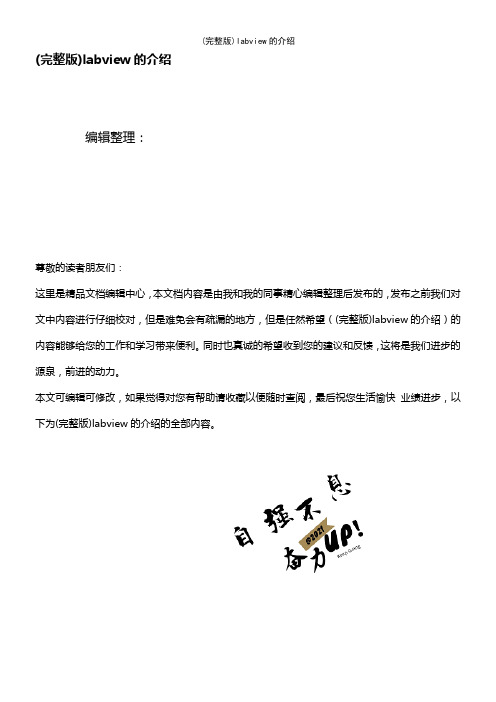
(完整版)labview的介绍编辑整理:尊敬的读者朋友们:这里是精品文档编辑中心,本文档内容是由我和我的同事精心编辑整理后发布的,发布之前我们对文中内容进行仔细校对,但是难免会有疏漏的地方,但是任然希望((完整版)labview的介绍)的内容能够给您的工作和学习带来便利。
同时也真诚的希望收到您的建议和反馈,这将是我们进步的源泉,前进的动力。
本文可编辑可修改,如果觉得对您有帮助请收藏以便随时查阅,最后祝您生活愉快业绩进步,以下为(完整版)labview的介绍的全部内容。
(完整版)labview的介绍编辑整理:张嬗雒老师尊敬的读者朋友们:这里是精品文档编辑中心,本文档内容是由我和我的同事精心编辑整理后发布到文库,发布之前我们对文中内容进行仔细校对,但是难免会有疏漏的地方,但是我们任然希望 (完整版)labview的介绍这篇文档能够给您的工作和学习带来便利.同时我们也真诚的希望收到您的建议和反馈到下面的留言区,这将是我们进步的源泉,前进的动力.本文可编辑可修改,如果觉得对您有帮助请下载收藏以便随时查阅,最后祝您生活愉快业绩进步,以下为 <(完整版)labview的介绍> 这篇文档的全部内容。
虚拟仪器系统及其开发程序LabVIEW介绍引言虚拟仪器是将仪器装入计算机,通过计算机的开发软件来实现仪器的功能的一种仪器测试测量系统。
目前开发虚拟仪器的软件程序为LabVIEW,用户只需通过软件技术和相应数值算法,就能实时、直接地对测试数据进行各种分析与处理,透明地操作仪器硬件,方便地构建出模块化仪器.从目前虚拟仪器的发展方向和广泛应用来看,不久的将来,虚拟仪器将广泛应用在气象观测和气象科普中,因此有必要对该系统作一番介绍。
一、电子测量仪器的发展电子测量仪器发展至今,大体可分为四代:模拟仪器、数字化仪器、智能仪器和虚拟仪器。
第一代模拟仪器,如指针式万用表、晶体管电压表等。
第二代数字化仪器,这类仪器目前相当普及,如数字电压表、数字频率计等。
LabVIEW 的功能及特点

LabVIEW 的功能及特点(LabVIEW与Matlab接口的方法_新疆大学陈金平)LabVIEW是NI公司推出的一种虚拟仪器软件开发平台,以LabVIEW为核心,包括控制与仿真、高级数字信号处理、统计过程控制、模糊控制和PID控制等众多附加软件包,运行于多种平台的工业标准软件开发环境。
LabVIEW在包括航空航天、通信、汽车、半导体和生物医学等众多领域内得到了广泛的应用。
其最大的特色是采用编译型图形化编程语言——G语言,即用户设计好程序的大体框架后,如同画流程图一般,只需将系统提供的各种图形化功能模块连接起来,就可得到所需的应用软件。
LabVIEW 中的程序称为vI(virtual instruments),每个VI都由前面板和框图程序以及图标/连接端口三部分组成。
除了具备其它编程语言所提供的常规函数功能外,LabVIEW内部还集成了大量的生成图形界面的模板,如各种表头、旋钮、开关、LED指示灯、图表等;丰富实用的数值分析、信号处理功能,如FFT变换、各种滤波器、信号发生器等;以及对RS一232、GPIB、VXI、数据采集板卡、网络等多种硬件的设备驱动功能,并免费提供数十家世界知名仪器厂商的几百种源码级仪器驱动,大大方便和简化了用户的设计开发工作。
LabVIEW使得过去繁琐、枯燥的软件开发变得简单、方便,尤其适合不熟悉传统文本编程语言(如C、BASIC等)的工程技术人员,被誉为工程师和科学家的语言。
但是,在大型的系统测试和仿真过程中,需要软件进行一些很复杂的数值计算时,LabView 的图形化编程语言就显得力不从心,Matlab是一种常用的高效率数学运算工具,它建立在向量、数组和复数矩阵的基础上,使用方便,将它和LabVIEW有机地结合起来会大大减少编程的工作量,提高编程效率。
本文通过求解一常微分方程初值问题的例子,介绍了两种编程语言的接口方法。
虚拟仪器:LABVIEW优点及简介20多年前,美国国家仪器公司NI(National Instruments)提出“软件即是仪器”的虚拟仪器(VI)概念,引发了传统仪器领域的一场重大变革,使得计算机和网络技术得以长驱直入仪器领域,和仪器技术结合起来,从而开创了“软件即是仪器”的先河。
labview深入探索
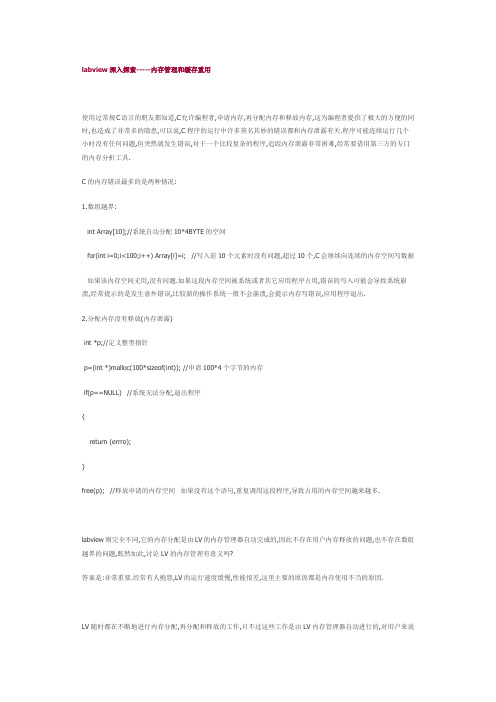
labview深入探索-----内存管理和缓存重用使用过常规C语言的朋友都知道,C允许编程者,申请内存,再分配内存和释放内存,这为编程者提供了极大的方便的同时,也造成了非常多的隐患,可以说,C程序的运行中许多莫名其妙的错误都和内存泄露有关.程序可能连续运行几个小时没有任何问题,但突然就发生错误,对于一个比较复杂的程序,追踪内存泄露非常困难,经常要借用第三方的专门的内存分析工具.C的内存错误最多的是两种情况:1.数组越界:int Array[10];//系统自动分配10*4BYTE的空间for(int i=0;i<100;i++) Array[i]=i; //写入前10个元素时没有问题,超过10个,C会继续向连续的内存空间写数据如果该内存空间无用,没有问题.如果这段内存空间被系统或者其它应用程序占用,错误的写入可能会导致系统崩溃,经常提示的是发生意外错误,比较新的操作系统一般不会崩溃,会提示内存写错误,应用程序退出.2.分配内存没有释放(内存泄露)int *p;//定义整型指针p=(int *)malloc(100*sizeof(int)); //申请100*4个字节的内存if(p==NULL) //系统无法分配,退出程序{return (errro);}free(p); //释放申请的内存空间如果没有这个语句,重复调用这段程序,导致占用的内存空间越来越多.labview则完全不同,它的内存分配是由LV的内存管理器自动完成的,因此不存在用户内存释放的问题,也不存在数组越界的问题,既然如此,讨论LV的内存管理有意义吗?答案是:非常重要.经常有人抱怨,LV的运行速度缓慢,性能很差,这里主要的原因都是内存使用不当的原因.LV随时都在不断地进行内存分配,再分配和释放的工作,只不过这些工作是由LV内存管理器自动进行的,对用户来说是在后台进行的,是不受用户控制的.同时,内存管理器的工作是非常繁重和缓慢的,它的大量无意义的工作将会导致程序运行效率的急剧下降.改进LV内存使用的最好办法是良好的编程风格.一个VI占用的内存空间分成四个部分.1.PANEL前面板2.BLOCKDIAGRAM程序框图3.CODESPACE代码空间4.DATASPACE数据空间代码空间指的是框图编译后形成的机器码所占的空间.数据空间包括前面板控制器和指示器的值和默认值,常量和动态定义的数据.当打开一个VI的时候,面板空间,代码空间和数据空间载入内存,该VI的子VI的代码空间和数据空间载入内存.如果选择显示程序框图,则程序框图空间也载入内存.可以看出,当打开一个VI时,LV只载入需要的部分,自VI只载入代码空间和数据空间.所以不必要考虑子VI的前面板和程序框图.如上图,如果把主VI的部分分成多个SUBVI,可以有效地节约内存的使用.因为SUBVI一方面不再需要前面板和程序框图,只有代码空间和数据空间载入内存,并且在需要的时候,LV可以收回数据空间内存并重新利用.当我们打开一个非常大的,包含很少SUBVI的程序,速度会非常缓慢,相反,一个很大的包含很多的SUBVI的程序打开速度非常快,就是这个原因.当我们编写VI的时候经常要查看它的内存使用情况,有几种方法:一.通过ABOUT对话框,可以查到操作系统为LV分配的全部内存.全部内存包括打开的VI占用的和LV本身占用的.在打开LV之后,记录下这个值(LV本身占用的),然后编辑你的VI,再查看ABOUT对话框,他们的差就是你的VI占用的内存,这个方法可以大概估计您的VI的内存使用情况.二:通过FILE菜单中的show vi property(CTRL+I)来查看当前VI的内存使用情况.三.通过Profile Window 来查看.总结以上内容,得出几个要点:.因为LV控制内存管理,因此很难知道LV的内存是如何分配的..良好的编程风格会改进LV的内存使用情况..VI的内存使用分成PANEL,BLOCK,CODE,DATA四部分.下面的部分详细分析这四部分的内存是如何使用的.首先看看PANEL和BLOCK,这两个部分是占用内存的主要部分.前面板主要是由控制器(control)和指示器(indicator)组成的,每个控制器和指示器都有自己的数据拷贝,在编辑的情况下我们可以随意更改控制器和指示器的值,即使他们通过数据流连在一起,只要不运行,指示器没有新的数据流到来,它始终保持原来的值.控制器和指示器的数据拷贝称作操作数据,因为只用通过具体操作才能改变它的值,框图的中的数据(数据流)称作执行数据,因为只有VI运行时候才起作用.可以理解成连线上的数据.对于一个不显示的子VI是不存在操作数据的,如果打开了SUBVI的前面板,则包含的控制器和指示器的操作数据.在下面的情况下,将包括操作数据..前面板打开..框图程序使用的属性节点,导致前面板载入内存,可能不显示,但是存在..局部变量读写了控制器和指示器..设置了VI属性,OPEN WHEN CALLED.对于BLOCK的operate数据只有在BLOCK显示的情况下才发生,编译成执行文件时可以不考虑.代码空间,包括所有子VI的代码空间在主VI载入内存时,一起载入,并长期存在,它包含的是框图编译形成的机器码.子VI的代码空间一般比较小,但是当几百个以上的SUBVI时,这个内存占用就不能不考虑了,当你执行主VI时候,不管这段代码是否有用,它都是一直存在的.如果是通过VI服务器动态调用的SUBVI,那代码空间是否载入,何时载入,取决于用户了.所以使用动态调用的方法可以有效地节约内存,但是同时如果经常重复调用,将影响到运行速度,节约内存是以牺牲速度为代价的.LV内存管理是自动的,但并不是完全不可干预的,通过研究它的基本运行规则加上我们良好的编程风格,就可以提高使用效率.看一些实际的例子.因为循环计数端子数据类型是I32,占四个字节,所以1000个数据占4K字节,从循环流出的数据占数据空间4K,最上面的图是数组索引,是读的操作,对数据流上的数据不做任何改变,所以不需要分配新的内存,而是重用了内存.而下面的图是替换数组元素.替换后数组将发生变化,因为3个并行的替换是独立的,没有先后次序,所以LV不得不为2,3处分配额外的4K+4K字节,加上循环后分配的4K字节,这样1,2,3处就一共占用了12K.这个图中,替换是要改写数据的,索引是不需要改写的,如果替换先执行,则必须为索引部分重新分配4K内存,避免因数据改动读回错误的数据.LV的内存管理器是非常智能化的,因此,它会先执行索引操作,然后在执行替换操作,这样就重用了4K内存,因此占用数据空间还是4K.这两个框图的功能是完全一样的,但是数据空间内存占有量是完全不同的.LV内存重用它首先选择从上到下的方式,循环中随机数的数据类型是DOUBLE,8个字节,因此数据流出8K,1.2加上指示器的操作数据共24K,下面的图中,在ADD的过程,它首先试图选择1的重用,但是1在乘法的输入需要,所以无法重用,因此在3处又占用了8K的字节,令人感到疑惑的是它为什么不重用2的内存那,因为它首先选的是上面的1,可见,LV的内存管理器也不是万能的.既然LV首先选择上面的重用,那上图的字节应该是8K+8K+8K=24K啊,它为什么用的是16K那,这是另外一个原则,因为最上面的是标量,而运算结果是数组,显然标量是无法重用成数组的,因此,它选择了下面的数组输出来重用.8K+8K(指示器)=16K从上面的图可以看出,未连接的输出并不占内存空间,因为未连接的输出没有后续的数据需要流动,所以LV并不为其分配内存.SUBVI中的默认值也是内存空间占用比较大的,尤其是数组和字符串,它会在VI内部保持它的默认值,并随着VI一起保存在磁盘中,当然,设定默认值对子VI的调试非常有好处,如果测试完毕,不需要子VI的默认值,记住要清理掉.还有一些主要是涉及数据类型转换的问题,结合数据类型再分析.。
NI LabVIEW 2010的性能指标

许多LabVIEW应用具有数值计算功能,它可以用于整个程序框图的不同地方。作为一个程序员,在多个地方发现2的平方 根要比在一个大的程序框图范围内连线容易的多。然而,重用初始的计算结果可以节省您的时间和内存。编译器可以识别 这些情况并为您优化底层代码,这样您就可以简化程序框图并保持最佳的可读性。图2显示了一个使用程序框图的例子。
自定义优化
将DFIR和LLVM添加到LabVIEW编译器层次结构当中,提供了新的层次,将你所写的程序框图在不做修改的情况下,可以 更有效率地执行。这发生在两个方面:1)向下转变,将代码分解成一个更细化的表示形式,使更多的代码优化,或2)优 化,实际上改变了代码的表示形式,使之更有效率地运行。
变换和优化
LabVIEW 2010 关注的焦点: 运行实时特性
LabVIEW2010所关注的重点是VI运行时的性能 – 在不改变程序框图的情况下,LabVIEW 2010中的VI是如何比LabVIEW 2009中运行的更快的。下一个部分中概述了所作的优化,是如何实现性能的提升的,以及National Instruments对此所作 的内部验证结果。
图7. 循环不变代码运动前
图8. 循环不变代码运动后
在这种情况下,您可以将增量操作移动到循环外。该循环体仍然建立数组,但是其计算无需在每个迭代中反复。
循环展开变换
循环展开减少了循环开销,它通过在生成的代码中重复循环体多次并通过同样的方法减少总共的迭代数量。这提供了进一
/devzone/cda/tut/p/id/11880
第 3 页(共 8 页)ቤተ መጻሕፍቲ ባይዱ
NI LabVIEW 2010的性能指标 - Developer Zone - National Instruments
LabVIEW中的文件操作和数据存储
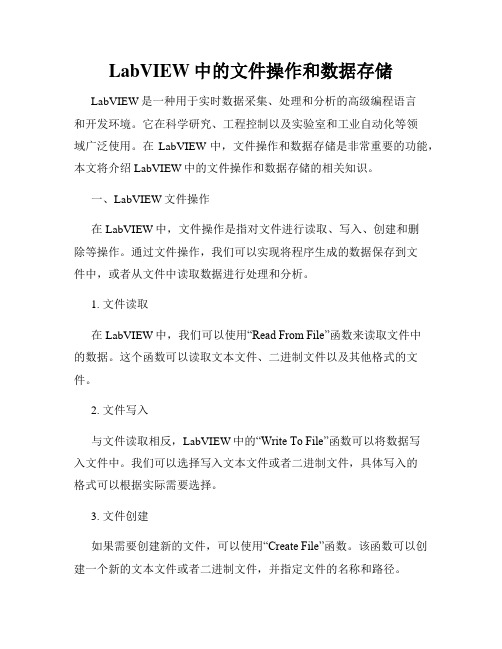
LabVIEW中的文件操作和数据存储LabVIEW是一种用于实时数据采集、处理和分析的高级编程语言和开发环境。
它在科学研究、工程控制以及实验室和工业自动化等领域广泛使用。
在LabVIEW中,文件操作和数据存储是非常重要的功能,本文将介绍LabVIEW中的文件操作和数据存储的相关知识。
一、LabVIEW文件操作在LabVIEW中,文件操作是指对文件进行读取、写入、创建和删除等操作。
通过文件操作,我们可以实现将程序生成的数据保存到文件中,或者从文件中读取数据进行处理和分析。
1. 文件读取在LabVIEW中,我们可以使用“Read From File”函数来读取文件中的数据。
这个函数可以读取文本文件、二进制文件以及其他格式的文件。
2. 文件写入与文件读取相反,LabVIEW中的“Write To File”函数可以将数据写入文件中。
我们可以选择写入文本文件或者二进制文件,具体写入的格式可以根据实际需要选择。
3. 文件创建如果需要创建新的文件,可以使用“Create File”函数。
该函数可以创建一个新的文本文件或者二进制文件,并指定文件的名称和路径。
4. 文件删除在LabVIEW中,删除文件可以使用“Delete File”函数。
这个函数可以指定要删除的文件的名称和路径,从而实现删除操作。
二、LabVIEW数据存储数据存储是指将生成的数据保存在内存中或者保存到磁盘上的过程。
在LabVIEW中,我们可以使用数组、矩阵和表格等结构来存储和管理数据。
1. 数组数组是LabVIEW中最常用的数据结构之一。
我们可以使用数组来存储一维或者多维的数据。
LabVIEW提供了丰富的数组操作函数,可以对数组进行排序、过滤、查找等操作。
2. 矩阵与数组类似,矩阵也是一种存储和处理数据的结构。
在LabVIEW 中,我们可以使用矩阵进行矩阵运算、线性代数等相关操作。
LabVIEW提供了一系列矩阵操作函数,可以方便地进行矩阵运算。
LabVIEW 程序的内存优化
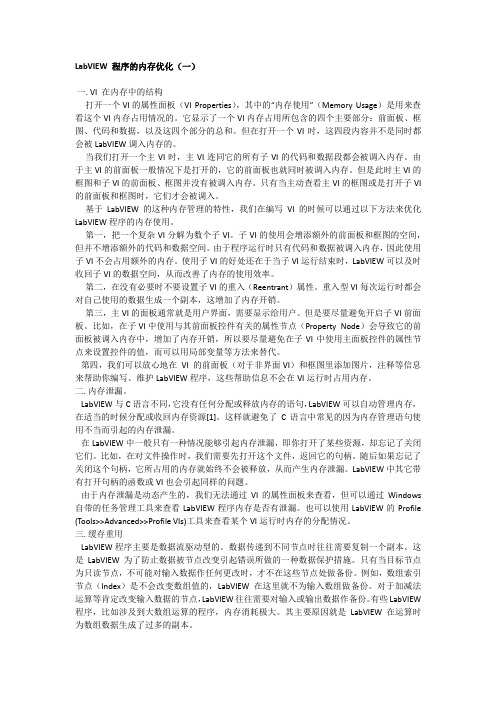
LabVIEW程序的内存优化(一)一. VI 在内存中的结构打开一个VI的属性面板(VI Properties),其中的“内存使用”(Memory Usage)是用来查看这个VI内存占用情况的。
它显示了一个VI内存占用所包含的四个主要部分:前面板、框图、代码和数据,以及这四个部分的总和。
但在打开一个VI时,这四段内容并不是同时都会被LabVIEW调入内存的。
当我们打开一个主VI时,主VI连同它的所有子VI的代码和数据段都会被调入内存。
由于主VI的前面板一般情况下是打开的,它的前面板也就同时被调入内存。
但是此时主VI的框图和子VI的前面板、框图并没有被调入内存。
只有当主动查看主VI的框图或是打开子VI 的前面板和框图时,它们才会被调入。
基于LabVIEW的这种内存管理的特性,我们在编写VI的时候可以通过以下方法来优化LabVIEW程序的内存使用。
第一,把一个复杂VI分解为数个子VI。
子VI的使用会增添额外的前面板和框图的空间,但并不增添额外的代码和数据空间。
由于程序运行时只有代码和数据被调入内存,因此使用子VI不会占用额外的内存。
使用子VI的好处还在于当子VI运行结束时,LabVIEW可以及时收回子VI的数据空间,从而改善了内存的使用效率。
第二,在没有必要时不要设置子VI的重入(Reentrant)属性。
重入型VI每次运行时都会对自己使用的数据生成一个副本,这增加了内存开销。
第三,主VI的面板通常就是用户界面,需要显示给用户。
但是要尽量避免开启子VI前面板。
比如,在子VI中使用与其前面板控件有关的属性节点(Property Node)会导致它的前面板被调入内存中,增加了内存开销,所以要尽量避免在子VI中使用主面板控件的属性节点来设置控件的值,而可以用局部变量等方法来替代。
第四,我们可以放心地在VI 的前面板(对于非界面VI)和框图里添加图片,注释等信息来帮助你编写、维护LabVIEW程序,这些帮助信息不会在VI运行时占用内存。
提升LabVIEW程序性能——优化内存管理

内容提要
• • • 为什么要优化LabVIEW程序内存管理 LabVIEW中监测VI内存占用和运行时间的工具 优化LabVIEW程序内存管理
– – 基础篇 高级篇
为什么要优化LabVIEW程序内存管理
• LabVIEW的自动管理内存特性
– 方便用户开发,满足一般应用需求
– 注意关闭已打开的引用
3 合理分配数组内存
• 过多进行内存重新分配占用很大开销 • 慎用可能导致内存重新分配的相关函数
– 创建数组 – 连接字符串
演示:LabVIEW 数组分配
4 合理使用全局变量
增加程序可读性
– 减少程序框图中的连线
带来额外的内存开销
– 全局变量需要数据备份
• 避免对大数据变量使用全局变量
– 移位寄存器 shift register – 元素同址操作结构
目标:尽量消除代表内存分配的黑点!!
• LabVIEW应用程序趋向大型化,复杂化
– 项目规模大,需求复杂 – 数据处理量大,性能要求高
• 好的编程风格帮助LabVIEW优化内存管理
– 可以显著提高程序运行效率 – 需要了解LabVIEW的内存分配机制
监测VI内存占用和运行时间的工具
• 帮助定位和分析程序中的瓶颈部分
工具性能分析性能和内存
– 例如大数组,图像,信号等等
• 做到程序可读性和执行效率之间的平衡
演示:全局变量的内存分配
优化 LabVIEW程序内存管理-高级篇
• • • • 利用移位寄存器shift register 灵活使用LabVIEW自带的VI 使用元素同址操作结构In Place Element Structure 合理配置调用函数库节点Call Library Node
基于LabVIEW数据处理中的内存优化设计研究
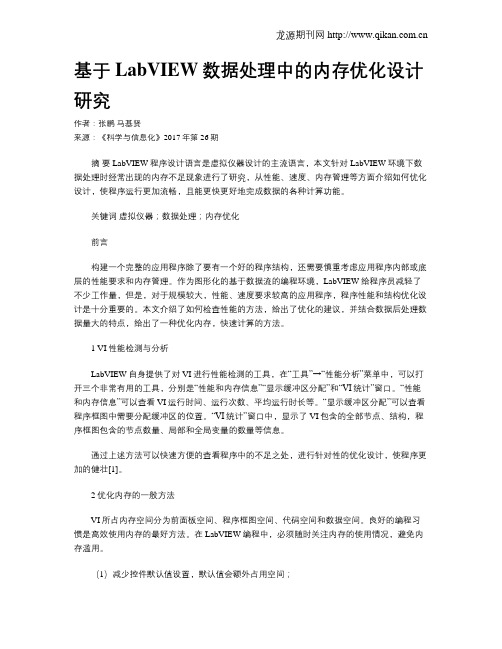
基于LabVIEW数据处理中的内存优化设计研究作者:张鹏马基贤来源:《科学与信息化》2017年第26期摘要 LabVIEW程序设计语言是虚拟仪器设计的主流语言,本文针对LabVIEW环境下数据处理时经常出现的内存不足现象进行了研究,从性能、速度、内存管理等方面介绍如何优化设计,使程序运行更加流畅,且能更快更好地完成数据的各种计算功能。
关键词虚拟仪器;数据处理;内存优化前言构建一个完整的应用程序除了要有一个好的程序结构,还需要慎重考虑应用程序内部或底层的性能要求和内存管理。
作为图形化的基于数据流的编程环境,LabVIEW给程序员减轻了不少工作量,但是,对于规模较大,性能、速度要求较高的应用程序,程序性能和结构优化设计是十分重要的。
本文介绍了如何检查性能的方法,给出了优化的建议,并结合数据后处理数据量大的特点,给出了一种优化内存,快速计算的方法。
1 VI性能检测与分析LabVIEW自身提供了对VI进行性能检测的工具,在“工具”→“性能分析”菜单中,可以打开三个非常有用的工具,分别是“性能和内存信息”“显示缓冲区分配”和“VI统计”窗口。
“性能和内存信息”可以查看VI运行时间、运行次数、平均运行时长等。
“显示缓冲区分配”可以查看程序框图中需要分配缓冲区的位置。
“VI统计”窗口中,显示了VI包含的全部节点、结构,程序框图包含的节点数量、局部和全局变量的数量等信息。
通过上述方法可以快速方便的查看程序中的不足之处,进行针对性的优化设计,使程序更加的健壮[1]。
2 优化内存的一般方法VI所占内存空间分为前面板空间、程序框图空间、代码空间和数据空间。
良好的编程习惯是高效使用内存的最好方法。
在LabVIEW编程中,必须随时关注内存的使用情况,避免内存滥用。
(1)减少控件默认值设置,默认值会额外占用空间;(2)将VI分解为多个子VI运行,未运行的子VI系统可以回收它的数据空间,减少内存的占用;(3)有效利用数据缓存以及移位寄存器,可以减少数据的重复拷贝,有效减少内存的使用,尤其在大数据情况下,重复利用数据可以极大提高运行效率。
LabVIEW程序开发注意事项说明
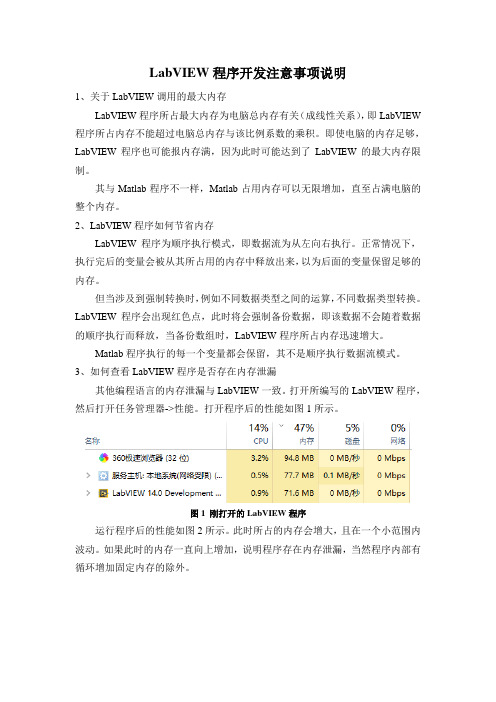
LabVIEW程序开发注意事项说明
1、关于LabVIEW调用的最大内存
LabVIEW程序所占最大内存为电脑总内存有关(成线性关系),即LabVIEW 程序所占内存不能超过电脑总内存与该比例系数的乘积。
即使电脑的内存足够,LabVIEW程序也可能报内存满,因为此时可能达到了LabVIEW的最大内存限制。
其与Matlab程序不一样,Matlab占用内存可以无限增加,直至占满电脑的整个内存。
2、LabVIEW程序如何节省内存
LabVIEW程序为顺序执行模式,即数据流为从左向右执行。
正常情况下,执行完后的变量会被从其所占用的内存中释放出来,以为后面的变量保留足够的内存。
但当涉及到强制转换时,例如不同数据类型之间的运算,不同数据类型转换。
LabVIEW程序会出现红色点,此时将会强制备份数据,即该数据不会随着数据的顺序执行而释放,当备份数组时,LabVIEW程序所占内存迅速增大。
Matlab程序执行的每一个变量都会保留,其不是顺序执行数据流模式。
3、如何查看LabVIEW程序是否存在内存泄漏
其他编程语言的内存泄漏与LabVIEW一致。
打开所编写的LabVIEW程序,然后打开任务管理器->性能。
打开程序后的性能如图1所示。
图1 刚打开的LabVIEW程序
运行程序后的性能如图2所示。
此时所占的内存会增大,且在一个小范围内波动。
如果此时的内存一直向上增加,说明程序存在内存泄漏,当然程序内部有循环增加固定内存的除外。
图2 运行中的LabVIEW程序运行LabVIEW程序完毕后,如图3所示。
图3 运行完毕的LabVIEW程序。
LabVIEW VI的内存管理
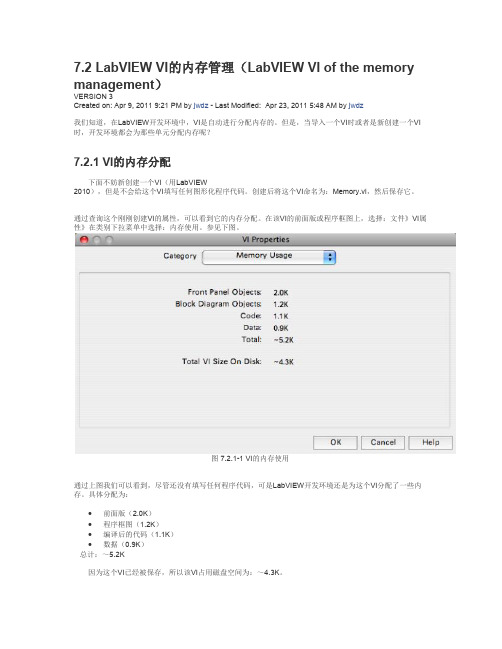
7.2 LabVIEW VI的内存管理(LabVIEW VI of the memory management)VERSION 3Created on: Apr 9, 2011 9:21 PM by jwdz - Last Modified: Apr 23, 2011 5:48 AM by jwdz我们知道,在LabVIEW开发环境中,VI是自动进行分配内存的。
但是,当导入一个VI时或者是新创建一个VI 时,开发环境都会为那些单元分配内存呢?7.2.1 VI的内存分配下面不妨新创建一个VI(用LabVIEW2010),但是不会给这个VI填写任何图形化程序代码。
创建后将这个VI命名为:Memory.vi,然后保存它。
通过查询这个刚刚创建VI的属性,可以看到它的内存分配。
在该VI的前面版或程序框图上,选择:文件》VI属性》在类别下拉菜单中选择:内存使用。
参见下图。
图 7.2.1-1 VI的内存使用通过上图我们可以看到,尽管还没有填写任何程序代码,可是LabVIEW开发环境还是为这个VI分配了一些内存。
具体分配为:∙前面版(2.0K)∙程序框图(1.2K)∙编译后的代码(1.1K)∙数据(0.9K)总计:~5.2K因为这个VI已经被保存,所以该VI占用磁盘空间为:~4.3K。
这也就间接的告诉我们:当一个VI被导入内存时,数据总是需要被导入的,编译后的代码也是需要被导入的,前面版和程序框图也是被导入的(内部使用的子VI不会导入前面版和程序框图,只有在需要从新编译时它们才会被导入)。
由于通常的VI前三项所占内存的比例不会是很大,所以可以不用特别考虑。
内存使用量变化比较大的是“数据”项,所以我们更关注“数据”所占用内存的情况。
VI中的数据包括这样几个部分:∙输入控件/显示控件的值∙默认数据∙程序框图中的常数7.2.2 VI中数据所占用的内存一般的VI都是数据采集和数据分析处理(因此数据使用量比较大),所以我们期待对VI数据内存的使用有更多的了解。
labview 中文
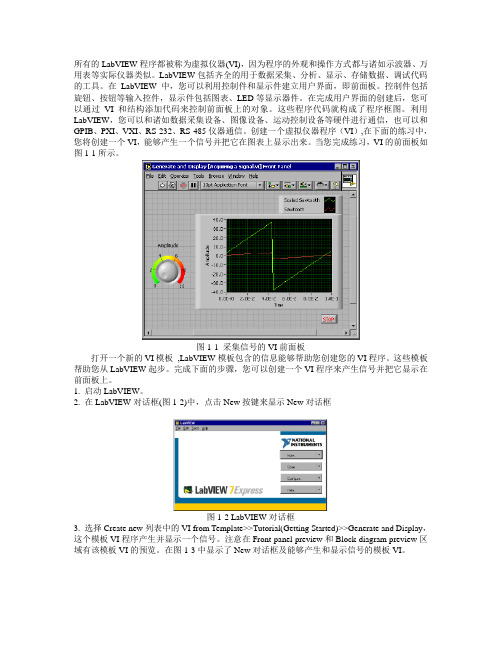
所有的LabVIEW程序都被称为虚拟仪器(VI),因为程序的外观和操作方式都与诸如示波器、万用表等实际仪器类似。
LabVIEW包括齐全的用于数据采集、分析、显示、存储数据、调试代码的工具。
在LabVIEW中,您可以利用控制件和显示件建立用户界面,即前面板。
控制件包括旋钮、按钮等输入控件,显示件包括图表、LED等显示器件。
在完成用户界面的创建后,您可以通过VI和结构添加代码来控制前面板上的对象。
这些程序代码就构成了程序框图。
利用LabVIEW,您可以和诸如数据采集设备、图像设备、运动控制设备等硬件进行通信,也可以和GPIB、PXI、VXI、RS-232、RS-485仪器通信。
创建一个虚拟仪器程序(VI),在下面的练习中,您将创建一个VI,能够产生一个信号并把它在图表上显示出来。
当您完成练习,VI的前面板如图1-1所示。
图1-1 采集信号的VI前面板打开一个新的VI模板,LabVIEW模板包含的信息能够帮助您创建您的VI程序。
这些模板帮助您从LabVIEW起步。
完成下面的步骤,您可以创建一个VI程序来产生信号并把它显示在前面板上。
1. 启动LabVIEW。
2. 在LabVIEW对话框(图1-2)中,点击New按键来显示New对话框图1-2 LabVIEW对话框3. 选择Create new列表中的VI from Template>>Tutorial(Getting Started)>>Generate and Display,这个模板VI程序产生并显示一个信号。
注意在Front panel preview和Block diagram preview区域有该模板VI的预览。
在图1-3中显示了New对话框及能够产生和显示信号的模板VI。
图1-3 New对话框4. 单击OK键打开该模板,也可以双击在Create new列表中的该模板VI的名字来打开该模板。
5. 察看VI程序的前面板。
LabVIEW应用于自动控制系统的内存管理

LabVIEW应用于自动控制系统的内存管理赵静;张宁宁【摘要】介绍了几种LabVIEW编程内存优化的方法,文中以自动控制系统为例,介绍了在进行自动控制系统编程时所要注意的几个方面。
此外,本文还介绍了几个有用的内存检查工具。
很好地应用这些方法,能够提高程序的运行效率,便于程序的内存管理。
%This paper describes several methods about LabVIEW programming memory optimization. Based on the automatic control system, introduction is given on several aspects in programming the automatic control system:dynamic invocation VI;mandatory use of type conversion;memory leak prevention; array memory allocation; using global variables and so on. In addition, the paper describes several useful memory checkers. These methods can improve the operating efficiency of the program and make the program' s memory management easier.【期刊名称】《计测技术》【年(卷),期】2014(000)003【总页数】4页(P62-65)【关键词】动态调用;移位寄存器;同址操作;全局变量;内存管理【作者】赵静;张宁宁【作者单位】中航工业北京长城计量测试技术研究所,北京100095;中航工业北京长城计量测试技术研究所,北京100095【正文语种】中文【中图分类】TP310 引言在构建自动化控制系统时,计算机软件编程是使得自动控制系统在无人参与情况下按照预期程序进行工作的关键所在。
- 1、下载文档前请自行甄别文档内容的完整性,平台不提供额外的编辑、内容补充、找答案等附加服务。
- 2、"仅部分预览"的文档,不可在线预览部分如存在完整性等问题,可反馈申请退款(可完整预览的文档不适用该条件!)。
- 3、如文档侵犯您的权益,请联系客服反馈,我们会尽快为您处理(人工客服工作时间:9:00-18:30)。
LabVIEW的执行系统
• 每一个执行系统有多个线程 • 例外:用户界面只有一个线程
下图显示的是执行系统如何工作的模型。模型中为每一个执行系统(3个) 创建了一个队列。放在队列里面的数据代表需要编译的VI的执行代码。当一 个VI准备运行时,LabVIEW将其放入对应执行系统的队列中。 每一个执行系统有一个或多个线程。每一个线程都有一个循环,这个循环 从队列中提取并执行队列元素代码。用户界面执行系统只有一个线程,但 是其它的执行系统都有多个线程并共享同一个队列。当VI的代码并行运行时, 代码在执行系统的不同线程中被并行处理。
元素同址操作结构
• 七种边界操作类型:
– – – – – – – 数组索引/替换 数组拆分/替换子数组 解绑/捆绑簇 解绑/捆绑波形 变体与元素转换 原位输入/输出边界节点 数据值参考读/写
休眠
• 当节点“进入休眠”时,它将自身置于等待队列上,然后返回到执行 系统 – 例如,队列,子VI调用,调试等. • 当它完成等待时,从等待队列释放并放回执行队列 • 有时VI会通过停止执行并返回队列来将执行权交给其它VI – 例如,While循环 • 队列元素跟踪进度,以便他们可以在停止的地方重新执行
LabVIEW的执行系统
• 系统工作就像一个线程池 – 程序工作就是一个队列 – 一系列线程从队列中提取程序执行代码 • 工作(队列元素)就是执行代码片段 • 每一个队列就是一个执行系统 – 用户界面I – 标准 LabVIEW执行系统就像一个线程池。线程池是线程 – 仪器I/O 的集合,共同完成从共享队列中提取的一系列工作。 在LabVIEW中,工作被称为“队列元素”,每一个元 – 数据采集 素都代表一段需要被执行的VI代码。 – 其它1 在LabVIEW中,实际上有6个执行系统,每一个系统 – 其它2 都有自己独立的队列。此外每一个定时循环都有自 己独立的执行系统。 – 与调用方相同 – 定时循环
LabVIEW执行系统使你的代码自动并行运行。在其它编程语言中如果需要并行运 行代码必须手动管理线程,但是LabVIEW的编译器和执行系统在可能的情况下一 起并行运行代码。 大多数情况下,执行系统的细节是无关紧要的,因为系统能够在没有干预的情况 下自动优化执行程序,但有些时候了解细节有助于理解执行系统的工作方式,以 便于提高程序性能。
同址操作
• 确定何时需要进行复制
– 数组和簇的权重高于其他类型
• 算法在执行之前运行
– 不知道数组或字符串的大小
• 依赖于程序的顺序方面
– 分支机构可能需要副本
确定何时需要进行复制的算法称为“同址”操作。该算法在VI中普遍存在并尝试找 到可以减少数组和簇复制的最佳代码方式。在执行之前“同址”操作已经确定,因 此就不知道一个数组是否大于另一个数组。
Clump 2 Sleeping
LabVIEW块运算
• 上图显示的块表示程序框图的开始和结束。当两个“循环”执行时, 该块是“休眠”,同时它会被“唤醒”以结束VI(两个除法函数)。 在有一个LabVIEW执行系统情况下,VI会生成执行代码。在VI的数据空 间中,每个块有一个记录,称为Q元素。Q元素可以放在一个称为 “runQ”的队列上,LabVIEW执行系统使用它来安排相关的代码段。
自下而上
同址信息通过调用层次结构自下而上传递
Branched wire
Copy because of increment
No copies required Increments array in place
显示缓冲区分配
同址优化示例
对波形数组的每个元素进行操作
这是一个如何使用“显示缓冲区分配”工具来提高性能的示例。从层次结构的高层 开始,可以使用“显示缓冲区分配”工具查看这些波形被复制三次。为了优化这个, 我们需要深入到每个子VI并修复它们,使它们同址运行。
LabVIEW的性能和内存管理
目标
• 理解LabVIEW的执行系统 • 学习通过以下方式提高性能:
– 减少数据备份 – 减少总的内存使用
• 理解VI执行属性
LabVIEW的执行系统
• LabVIEW的执行系统是LabVIEW中负责实际运行代码的部 分 • 支持自动并行运行 • LabVIEW的独特性 – 其它编程语言需要手动线程管理
切换执行系统
• 当节点想要运行但是在错误的执行系统中时,它使队列元素“进入睡眠”并在另一个 执行系统中唤醒。这意味着代码将停止执行,并将其放在一个运行它的执行系统队列 中。当其他执行系统有时间时,它会将元素拉回队列并执行它。此转换需要时间,因 此它可能是性能问题的原因。 为了避免这种情况,应该尽量避免不必要的UI代码(如VI属性节点等),并为子VI指定 首选执行系统选项为“与调用者相同”。有两种情况可能需要为VI使用特定的首选执行 系统: 1:如果VI有UI代码,那么该代码必须在UI线程中运行。当你使用“与调用者相同”时, 可能最终运行在一个执行系统而不是UI线程。这意味着VI必须切换执行系统以获取UI线 程。然后,VI必须返回到它在调用UI线程之前启动的相同执行系统,因此它将必须进行 执行系统切换。如果这发生在一个循环中,那么它就会显着影响性能。如果将该VI标记 为首选的UI线程,则调用者可以在调用之前切换到UI线程。这可能意味着切换仅在循环 之前和之后发生,而不是每次发生。 2:如果VI具有长时间运行的高优先级循环,用于处理类似数据采集的任务,那么您可 以将该VI标记为在其他执行系统(仪器I / O,数据采集,其他1或其他2 ),以便它不必 与其他VI竞争执行系统的时间。注意,如果你不是在实时操作系统上运行,你仍然需要 担心操作系统调度程序。使用定时循环来控制优先级将更可靠,并且在实时操作系统 上这样做是确保您的代码以正确的优先级运行的最可靠的方法。
首选执行系统
• 一些节点必须在UI线程中运行 • 每个VI可以指定首选的执行系统 – 默认值为“与调用者相同”
一些节点具有首选的执行系统。最常见的首选执行系统是UI线程。一些节点必 须在UI线程上运行。例如,VI中属性节点、VI 中调用节点以及VI引用节点必须 在UI线程中运行。(此限制不适用于用于DAQ采集,LV类或其他类型的属性/调 用节点。)另外,每个VI可以指定首选的执行系统。默认值为“与调用者相 同”,这意味着VI可以在任何执行系统中运行。
LabVIEW的执行系统
LabVIEW块运算
Clump 0 Clump 1 Clump 0
Clump 2
LabVIEW块运算
• LabVIEW使用抢先式和合作式的多线程机制。在编译过程中,LabVIEW分析VI 以定位可以在所谓的块中一起执行的节点组。每个优先级和执行系统组合都 有一个运行队列数据结构,保留哪些块可以一起运行。当执行系统激活线程 时,执行系统从运行队列检索并执行块。当执行系统完成运行时,它在运行 队列上存储满足输入条件的附加块。这就允许程序框图在任何可用的执行线 程中运行。如果程序框图具有足够的并行性,则它可以在所有线程中同时执 行。LabVIEW不会将代码块永久分配给特定线程。LabVIEW可以在下次运行VI 时使用不同的线程执行程序块。 由LabVIEW安排,每个块产生一段代码。在一个块中,LabVIEW不提供并行性。 在块与块之间,LabVIEW可以使用其执行系统进行多任务。
•Hale Waihona Puke ••优先级
• 子VI优先级影响执行系统中该VI的队列元素的优先级。 • 优先级较高的队列元素首先被执行 • 优先级设置不影响执行系统线程本身的优先级: – 执行系统可能会抢占整个线程来运行线程相对于另一 个执行系统(或其它进程) – 使用定时循环更可靠地控制优先级。
子程序优先级
• 子程序优先级设置不是实际的优先级。它不是改变队列元素 的优先级,子程序优先级使整个VI是一个单独的块,它保证 在开始执行时不会进入休眠。这意味着您不能调用任何可能 导致VI在子程序VI中进入休眠的功能,并且不能在VI中切换执 行系统。您只能调用也标记为子程序优先级的其他子VI。在 子程序VI中运行的所有代码都是串行的:在子程序VI中没有 并行性。 • 子程序还有另外一个有助于最高优先级应用程序的功能,右 键单击一个子VI并且从快捷菜单中选择遇忙时忽略子程序调 用,如果子程序正在另外一个线程运行时,执行系统会跳过 调用。这一功能可帮助执行系统在时间紧迫的循环中安全跳 过子程序的执行操作,避免了等待完成子VI而导致的延时。 如果跳过了子VI的执行,所有子VI在前面板上的显示控件的 输出将还原为默认值。
第二个子VI“同址”操作
changes into…
第三个子VI“同址”操作
changes into…
最终结果:内存缓冲点隐藏
一旦打开这些子VI并修复了副本,然后保存它们(包括顶级VI),并再次使用显示缓 冲区分配工具,可以验证内存缓冲点是否消失。注意,必须重新编译Vis以更新缓冲 区分配显示。可以通过运行VI,保存VI或按住Ctrl键并单击运行箭头来执行此操作。
•
LabVIEW块运算
Clump 1
Top For Loop Indicator is updated Clump 0 Scheduled Sleep...
Clump 0
Start of diagram: Reads controls, then schedules Clumps 1 and 2 Then sleeps...
内联VI
• 优先更换子程序优先级 • 当调用者被编译时,整个程序框图被插入调用者:零调用 开销
– 零调用开销
• 仍然可以包含并行性 • 允许更多的编译器优化 • 限制:
– 无前面板访问 – 不是所有节点都允许 – 强制调用者在每次修改子VI时重新编译
连线语义
• 每根导线都是一个缓冲内存器 • 分支创建副本
第一个子VI“同址”操作
changes into…
这里我们可以使用元素同址操作结构使子VI“同址”执行。如果LabVIEW版本没有 元素同址操作结构,那么可以通过将输入波形连接到右侧束波形节点(所谓的“魔 术模式”)的顶部端子来获得相同的效果。这给LabVIEW的同址操作一个提示,希 望这两个波形同址操作。
